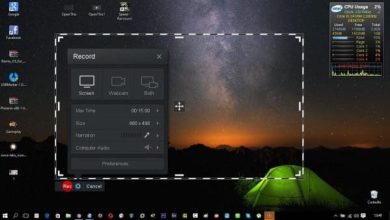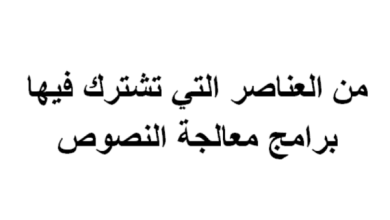إظهار التطبيقات المخفية في الايفون IOS 14

هل يمكن إظهار التطبيقات المخفية في الايفون IOS 14؟ وما هي كيفية إخفاءها؟ في حالة وجود بعض التطبيقات التي لا يمكنك العثور عليها على هاتفك الذكي، يجب العلم أن هناك العديد من الخيارات لإخفاء التطبيقات على جهاز iPhone، ربما لأنها تسبب الإدمان بدرجة يصعب معها الاحتفاظ بها على الشاشة الرئيسية أو ربما الرغبة بعد رؤية الأخرين لها، لذا من خلال موقع البلد سنستفيض في الحديث عن طريقة إظهار التطبيقات.
إظهار التطبيقات المخفية في الايفون IOS 14
يمكن إخفاء التطبيقات بسهولة في نظام iOS عن طريق إزالتها من الشاشة الرئيسية، إذا كنت قد أخفيت تطبيقًا معينًا عن غير قصد أو لم تتمكن من العثور على تطبيق أو لعبة قمت بتثبيتها منذ فترة، فهناك طرق متعددة لإظهار التطبيقات المخفية في الايفون IOS 14:
1- إظهار التطبيقات المخفية باستخدام البحث
إظهار التطبيقات المخفية في الايفون IOS 14 باستخدام البحث من أبسط طريقة للبحث عن تطبيق على iPhone هي استخدام أداة البحث الخاص بالهاتف ستبحث الأداة في جميع التطبيقات المثبتة وستظهر لك ما إذا كان التطبيق موجودًا بهذا الاسم، فمن خطوات استخدام البحث في ايفون:
لكن في حالة عدم العثور على التطبيق باستخدام بحث iPhone، إذا لم يظهر التطبيق في نتائج البحث وكنت متأكدًا من تثبيته، يجب عليك التحقق مما إذا كان مسموحًا له بالظهور في نتائج البحث، افتح إعدادات iPhone الخاصة بك، وانقر فوق Siri & Search، قم بالتمرير لأسفل إلى التطبيق المخفي، وانقر فوقه وتأكد من تمكين “إظهار في البحث”.
2- إظهار التطبيقات المخفية باستخدام مكتبة التطبيقات
يوجد بنظام iOS 14 ميزة جديدة تسمى مكتبة التطبيقات، يساعدك على تنظيم التطبيقات على جهاز iPhone الخاص بك للتخلص من الشاشات الرئيسية المتعددة، حتى إذا قمت بإزالة التطبيقات من الشاشة الرئيسية، فلا يزال من الممكن الوصول إليها في مكتبة التطبيقات، فمن خطوات البحث بمكتبة التطبيقات:
3- إظهار التطبيقات المخفية عن طريق سؤال Siri
بصرف النظر عن استخدام بحث iPhone أو البحث عن طريق مكتبة التطبيقات، يمكنك أيضًا أن تطلب من Siri فتح أي تطبيق تريده، لكن في حاله أثناء ارتداء AirPods قل “يا Siri”، ثم قل ما تريده على الفور، فمن خطوات البحث عن طريقSiri:
4- إظهار التطبيقات المخفية استخدام متجر التطبيقات
يعتبر الحل الأخير لإظهار التطبيقات المخفية في الايفون IOS 14 يمكن العثور على التطبيق وفتحه مباشرة من متجر التطبيقات، للقيام بذلك، افتح App Store على جهاز iPhone الخاص بك أولًا، فمن خطوات البحث بمتجر التطبيقات:
إخفاء التطبيقات في الايفون IOS 14
يمكنك إخفاء التطبيقات على جهاز iPhone الخاص بك حتى لا تظهر على شاشتك الرئيسية أو في نتائج البحث عند فتحها، للعثور على تطبيق قمت بإخفائه على الشاشة الرئيسية لجهاز iPhone الخاص بك، قم بالتمرير إلى الصفحة الأخيرة من الشاشة واضغط على زر مكتبة التطبيقات.
لن يؤثر هذا على أي من بياناتك المحفوظة مسبقًا، وستظل قادرًا على الوصول بسهولة إلى التطبيقات من خلال الانتقال إلى شاشة مكتبة التطبيقات، بالإضافة إلى ذلك، إذا كنت ترغب في قدر أكبر من الخصوصية، يمكنك جعل تطبيقاتك غير مرئية لمحركات البحث.
بعد التعرف على طريقة إظهار التطبيقات المخفية في الايفون IOS 14، وجدنا أن هناك طريقتان لإخفاء التطبيقات عن الشاشة الرئيسية دون إزالتها من الجهاز. يمكنك إما إخفاء التطبيقات الفردية واحدًا تلو الآخر أو إخفاء صفحة كاملة من التطبيقات دفعة واحدة.
خطوات إخفاء التطبيقات الفردية
ليس من الضروري حذف أي بيانات من تطبيق iPhone لإخفائها، ويمكنك إظهارها في أي لحظة، قد تستوعب الشاشة الرئيسية لجهاز iPhone الخاص بك عددًا كبيرًا من التطبيقات على الرغم من أن هذا مفيد للوصول بسرعة إلى أي تطبيق قد تحتاجه، إلا أنه قد يتسبب أيضًا في تشوش شاشتك بالأيقونات، فمن تلك الخطوات لإخفاء التطبيقات الفردية:
خطوات إخفاء صفحة كاملة من التطبيقات على شاشتك الرئيسية
توفر لك Apple مجموعة من الخيارات للتحكم في شاشتك الرئيسية بالإضافة إلى القدرة على نقل التطبيقات وتنظيمها في مجلدات، يمكنك أيضًا إزالتها تمامًا من الشاشة الرئيسية، أو إخفاء صفحة كاملة من التطبيقات، فمن تلك الخطوات:
خطوات إخفاء التطبيقات بحيث لا تظهر في نتائج البحث
قد تجد تطبيقات مخفية عن طريق سحب إصبعك لأسفل من أعلى الشاشة ثم البحث عنها على الشاشة الرئيسية لجهازك. وعلى الرغم من أن هذا يعد أمرًا رائعًا لاستكشاف التطبيقات المخفية، إلا أنه قد يشكل أيضًا خطرًا على الخصوصية في حالات أخرى، لحسن الحظ لديك خيار منع التطبيقات من الظهور في نتائج البحث، ومنها:
كانت هذه بعض الطرق السريعة للعثور على إظهار التطبيقات المخفية في الايفون، إذا كنت لا تزال غير قادر على العثور على التطبيق، فتحقق من متجر التطبيقات لمعرفة ما إذا كان التطبيق مثبتًا أم لا.